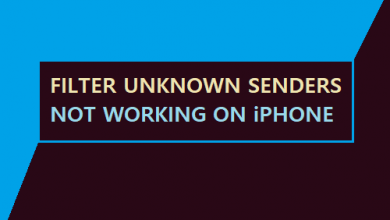Как создать Apple ID для вашего ребенка / без кредитной карты

[ad_1]
📱⭐
Apple ID — это одна из самых универсальных учетных записей, которую вы и члены вашей семьи можете иметь, если вы используете устройства Apple. С Apple ID ваш ребенок может получить доступ к учебным материалам в Интернете с устройства iOS. Он или она также может покупать песни, фильмы, книги, приложения, использовать FaceTime, iMessage, iTunes, iCloud, iTunes Match или настроить iDevice. Итак, вы видите, что создание Apple ID для ребенка было бы выгодно для него.
Поэтому мы будем обсуждать, что такое Apple ID, как создать Apple ID без кредитной карты, как создать Apple ID для ребенка и как привести в порядок свой iPhone, прежде чем передать его ребенку.
- Часть 1. Что такое Apple ID?
- Часть 2: Как создать Apple ID на iPhone, iPad или iPod Touch
- Часть 3: Как создать Apple ID без кредитной карты
- Часть 4: Как создать Apple ID для ребенка
- Часть 5: Как полностью сбросить настройки iPhone, прежде чем отдать его ребенку
Что такое Apple ID?
Apple — это служба единого входа, принадлежащая Apple Inc., которая способствует аутентификации в онлайн-сервисах и продуктах Apple, таких как iWork, iBooks Store, iMessage, Apple Music, Apple News, Podcasts, iCloud, Apple Store, iTunes Store и т. д. используя существующий адрес электронной почты клиента от поставщика услуг электронной почты, отличного от Apple Inc.
Как создать Apple ID на iPhone, iPad или iPod Touch
Создать новый Apple ID легко и просто, но уместно отметить, что Apple Inc. не поддерживает и не разрешает объединение разных учетных записей или объединение разных Apple ID. Однако, если вы впервые создаете Apple ID или Apple отказалась сбросить пароль к вашей учетной записи, вы можете выполнить следующие шаги для создания нового Apple ID.
Шаг 1: Откройте приложение iTunes Store на своем устройстве и прокрутите вниз, чтобы коснуться «Войти > Создать новый Apple ID».
Шаг 2: Выберите свою страну или регион, ознакомьтесь с Условиями и положениями и Политикой конфиденциальности Apple, прежде чем нажимать вкладку «Согласен». Нажмите «Согласен» еще раз для подтверждения.
Шаг 3: Заполните форму, чтобы создать свой Apple ID, и нажмите «Далее».
Шаг 4: Введите свою кредитную карту и платежную информацию, затем нажмите «Готово».
Шаг 5: Проверьте свою электронную почту, чтобы подтвердить свою учетную запись Apple.

Тем не менее использование нескольких идентификаторов Apple ID сопряжено со многими недостатками, и вы можете столкнуться с трудностями при использовании нескольких идентификаторов Apple ID для продуктов и онлайн-сервисов Apple. Поэтому не рекомендуется создавать несколько идентификаторов Apple ID.
Как создать Apple ID без кредитной карты
Вы можете создать Apple ID без кредитной карты или платежной информации. Это означает, что «шаг 4» выше, когда вы заполняете данные своей кредитной карты и платежные данные, не требуется.
Выполните следующие действия, чтобы создать Apple ID без добавления способа оплаты:
Шаг 1: Запустите приложение App Store на своем iPhone и найдите бесплатное приложение на платформе.
Шаг 2: Когда вы найдете его, нажмите вкладку «ПОЛУЧИТЬ» рядом с приложением. Вам будет предложено войти в систему с помощью Apple ID, нажмите «Создать новый Apple ID».
Шаг 3: Следуйте инструкциям на экране и, когда вас попросят ввести платежную информацию, выберите «Нет».
Шаг 4: Проверьте свою электронную почту, чтобы подтвердить свой Apple ID.

Как создать Apple ID для ребенка
Знаете ли вы, что с помощью функции «Семейный доступ» вы можете создавать Apple ID для детей младше 13 лет? Создание для них идентификатора Apple ID позволит им участвовать в программе «Семейный доступ» и пользоваться другими услугами и продуктами Apple.
Вот как создать Apple ID от имени вашего ребенка:
Шаг 1: Разбудите свой iPhone и перейдите в «Настройки > [your name] > Семейный доступ > Добавить члена семьи > Создать Apple ID для ребенка.
Шаг 2: Введите день рождения вашего ребенка и нажмите «Далее».
Шаг 3: Прочтите и примите Заявление о конфиденциальности родителей, а затем нажмите «Согласен».
Шаг 4: Введите платежную информацию, и ребенок коснется «Далее», затем создайте свой Apple ID и нажмите «Далее».
Шаг 5: Следуйте инструкциям на экране, чтобы установить пароль и секретный вопрос для учетной записи вашего ребенка.

Как полностью сбросить настройки iPhone перед тем, как отдать его ребенку
Apple ID содержит личную информацию и настройки пользователя, и когда Apple ID используется для входа на устройство Apple, устройство будет перемещать все настройки пользователя и личные данные, связанные с Apple ID. Итак, если вы планируете отдать свой старый iPhone 7 своему ребенку, важно, чтобы вы полностью перезагрузили свой iPhone, прежде чем давать его своему ребенку.
Лучший способ полностью сбросить настройки iPhone — полностью стереть все его данные с помощью инструмента для удаления данных iPhone под названием iMyFone Umate Pro. iMyFone Umate Pro для Win или Mac поддерживает все устройства iOS и может удалить все на вашем iPhone. Вся ваша личная информация и платежная информация в Интернете будут удалены, как только вы воспользуетесь режимом «Стереть все данные» Umate Pro для очистки своего iPhone.

1 000 000+ загрузок
Его рекомендуют многие СМИ, такие как MacWorld, iPhoneinCanada, APPKED и т. д.
Ключевая особенность:
- Полностью перезагрузите устройство iOS без каких-либо шансов на восстановление каких-либо данных.
- Сотрите все данные iOS, чтобы ваш iPhone выглядел и чувствовал себя как новый.
- Сканируйте и стирайте даже удаленные файлы, которые все еще скрываются в памяти вашего iPhone.
- Все файлы и данные, стертые с помощью Umate Pro, не могут быть восстановлены никаким человеком, инструментом или программным обеспечением.
- Бесплатная пробная версия для всех функций.


Как использовать Umate Pro для сброса настроек iPhone
Шаг 1: Загрузите и установите Umate Pro на свой компьютер. Подключите ваш iPhone к ПК с помощью USB-кабеля. Запустите iMyFone Umate Pro на своем компьютере. Возможно, вам придется доверять своему компьютеру, если вы никогда не делали этого раньше.

Шаг 2: Нажмите «Стереть все данные > Стереть».
Шаг 3: Введите «удалить» в поле для подтверждения и выберите уровень безопасности.

Шаг 4: Нажмите кнопку «Стереть сейчас», чтобы начать стирание данных с вашего устройства iOS.
[ad_2]
Заключение
В данной статье мы узнали
Как создать Apple ID для вашего ребенка / без кредитной карты
.Пожалуйста оцените данную статью и оставьте комментарий ниже, ели у вас остались вопросы или пожелания.